La noire не запускается на windows 10
Многие фанаты L.A. Noire после перехода на Windows 10 испытывают проблемы. Сразу начинают грешить на то, что в «десятке» просто нет поддержки данной игры. На самом деле это не так, игра может работать на новой версии ОС. Проблема заключена в неправильной настройке системы или системных сбоях.

Почему L.A. Noire не идёт на Windows 10?
Удалось найти несколько ключевых причин сбоев:
Способы запуска L.A. Noire на «десятке»
Пользователи сообщают, что им удается войти в игру после использования одного из нижеописанных методов.
Включение Steam с админскими правами
Что нужно делать:
- Найти ярлык клиента Steam. Он может находиться на рабочем столе, если ярлык отсутствует, то следует нажать Win + S и ввести название клиента.
- Щёлкнуть ПКМ по ярлыку программы и выбрать «Запуск от имени администратора».
- Перейти в раздел «Библиотека», расположенный в левой части окна приложения.
- Выбрать игру L.A. Noire и включить её.
Отписка от получения обновлений на бета-тестировании

Запуск проверки файлов игры на целостность
Это встроенная функция Steam, которая проверяет исправность всех файлов игры. Если какие-то проблемы удастся обнаружить, то нужный файл будет установлен заново.
- Открыть Steam по аналогии с первым разделом статьи.
- Кликнуть ПКМ по названию игры в меню «Библиотека» и выбрать опцию «Свойства».
- Перейти на страницу «Локальные файлы».
- Нажать на кнопку «Проверить целостность файлов игры».
- Дождаться завершения процедуры и попробовать запустить игру.
Переход на новый DirectX версии 11 или 12
На старой версии DirectX в Windows 10 L.A. Noire не запустится. Нужно установить минимум 11-ю версию платформы. Ещё до начала обновления следует убедиться, что в системе действительно стоит неактуальная версия DirectX. Для этого стоит нажать кнопки Win + S, ввести dxdiag и запустить найденное приложение. В данном меню пользователя интересует строка «Версия DirectX». Следует убедиться, что стоит последняя версия платформы (на текущий момент – 12 января 2019 года).
Если стоит старая версия платформы, то её следует обновить:
- Перейти на оф. сайт Microsoft и скачать онлайн-инсталлятор.
- Запустить скачанный файл, сразу после этого начнётся процесс скачивания данных.
- По завершению установки следует перезагрузить ПК и открыть игру с правами админа.
Какой-то из методов должен помочь в данной проблеме, по крайней мере до сегодняшнего дня именно так и было. Пишите в комментариях способ, который сработал.

L.A. Noire не запускается на Windows 10 в Steam из-за скрытых неполадок. Мы научим выявлять причину возникновения ошибки и расскажем, как можно бороться с трудностями. Все приведенные инструкции просты, понятны и проверены на практике – справится даже начинающий неопытный пользователь.
Проверка целостности
Прежде чем думать о том, почему не запускается L.A. Noire через Стим и искать сложные пути решения проблемы, нужно выполнить простейшие действия. В десктопном клиенте есть встроенные возможности диагностики и «лечения».
- Откройте программу и перейдите к разделу «Библиотека» ;
- Найдите в списке название игры и щелкните правой кнопкой мышки (или нажмите на шестеренку настроек);
- Выберите пункт меню «Свойства» ;

- Перейдите на вкладку «Локальные файлы» ;
- Нажмите на иконку «Проверка целостности файлов игры» .

Система начнет проверку автоматически – вам остается следить за прогрессом на экране, процесс занимает несколько секунд или минут. Если будут найдены поврежденные или удаленные элементы, система автоматически восстановит пробелы и загрузит нужные компоненты из сети. Отличный вариант!
Что еще можно сделать, если L.A. Noire не запускается в Стиме? Мы открыли параметры – самое время поработать с определенными настройками. Если раньше вы принимали участие в бета-тестировании, необходимо отказаться от подобной опции. Тогда вы будете получать не полусырые обновления, а проверенные и обкатанные версии.
- Повторяем инструкцию, описанную выше – открываем «Свойства» игры и переходим на вкладку «Бета-версии» ;
- Выбираем в первой строке вариант «Отказаться – выход из всех бета-тестирований» .

В большинстве случаев проблема, когда не запускается версия L.A. Noire в Стим, будет решена. Обязательно опробуйте этот вариант.
Системные требования
Когда L.A. Noire не запускается в Стим в первый раз, нужно проверить соответствие параметров устройства требованиям программы. Это несложно, внимательно читайте список ниже – привели самые подробные сведения:
Если L.A. Noire в Steam не запускается из-за несоответствия системным требованиям, придется смириться. Либо используйте другое устройство, либо откажитесь от попыток поиграть. Иначе никак!
Антивирус и брандмауэр
Очень часто работу игр блокируют защитные приложения – фаерволлы, брандмауэры и антивирусы. Именно поэтому L.A. Noire со Стима не запускается, выскакивает ошибка. Единственный путь решения – отключение подобных приложений или внесение игры в «Белый» список исключений.
Переустановка Social Club
Активным пользователям известно, в игре присутствует мультиплеер, связанный с программой Social Club для синхронизации игровых достижений. Вы можете столкнуться с некорректной работой Сошиал Клаба – поэтому L.A. Noire не запускается в Steam.
- Откройте панель управления и перейдите к разделу «Программы и компоненты» ;
- Найдите Social Club и выделите название мышкой;
- Жмите на кнопку «Удалить» и следуйте инструкциям на экране.
После завершения деактивации открывайте официальный сайт программы и устанавливайте новую версию. Теперь можно попробовать заново запустить игрушку.
Почему «L.A. Noire» не идет на Windows 10?
Игра «L.A. Noire» вышла в 2011 году, в то время как операционная система Windows 10 появилась в 2015 году. Исходя из этой информации, может показаться, что проблема запуска связана с отсутствием совместимости между проектом Rockstar и текущей версией ОС. Однако разработчики изо всех сил старались оптимизировать свою игру, благодаря чему она стабильно работает на большинстве ПК с Виндовс 10.

А проблема бывает вызвана следующими причинами:
- отсутствие совместимости (в данном случае рассматривается не версия ОС, а характеристики компьютера);
- недостаточное количество прав для запуска;
- повреждение отдельных файлов «L.A. Noire»;
- устаревшая версия графического драйвера DirectX;
- отсутствие дополнительного ПО Windows 10;
- ошибочная блокировка антивирусом;
- проблемы, связанные с сообществом Social Club.

Методы решения проблемы
Исправление ошибки может занять как 5 минут, так и более часа свободного времени. Все зависит от того, какой способ решения проблемы выберет пользователь. Чтобы сэкономить время, рекомендуется действовать в строгом соответствии с пунктами инструкции, начиная с самых простых вариантов.
Важно. Перед началом выполнения операции ознакомьтесь с системными требованиями «L.A. Noire», а также сопоставьте их с характеристиками ПК. Возможно, ваш компьютер просто не поддерживает игру.

Запуск Steam с правами Администратора
Лицензионная версия «L.A. Noire» запускается через игровой магазин Steam. С ним бывают связаны разные проблемы, включая невозможность открыть проект Rockstar. В большинстве случаев ошибка запуска происходит из-за отсутствия у пользователя дополнительных прав. Неполадки легко устраняются в режиме «Администратор»:
- Найдите ярлык Steam на Рабочем столе.
- Щелкните ПКМ.
- Выберите пункт «Запуск от имени администратора».

- Перейдите в «Библиотеку», а затем откройте игру.

Скорее всего, этот способ позволит раз и навсегда забыть о проблемах запуска игры. Также он актуален при возникновении ошибок при попытке открыть любое другое приложение, установленное на компьютере.
Отписка от получения обновлений на бета-тестировании
Нельзя исключать тот факт, что ошибка бывает вызвана проблемами с клиентом Steam. В частности, пользователи соглашаются на установку обновлений, которые находятся в стадии бета-тестирования. Несмотря на первостепенное получение новых фишек, такие версии ПО часто работают нестабильно, из-за чего не получается открыть игру.
Для отказа от участия в бета-тестировании нужно:

- Нажать кнопку перехода в раздел «Настройки».
- Открыть пункт «Аккаунт».

- Перейти на страницу бета-тестирования и нажать «Изменить».
- Подтвердить отказ от участия в программе, выбрав значение «Нет».

Чтобы изменения вступили в силу, рекомендуется перезагрузить компьютер. После этого можно снова попробовать запустить проект Rockstar. Отсутствие положительных изменений – повод рассмотреть альтернативные варианты решения проблемы.
Проверка целостности файлов игры
Когда не получается запустить игру, важно перепроверить состояние ее файлов. Не исключено, что они были повреждены под воздействием вирусов или других факторов. Инструмент проверки заложен в функционал клиента, поэтому для устранения неполадок потребуется:

- Перейти в раздел «Библиотека».
- Открыть «Локальные файлы».
- Кликнуть по надписи «Проверить целостность».
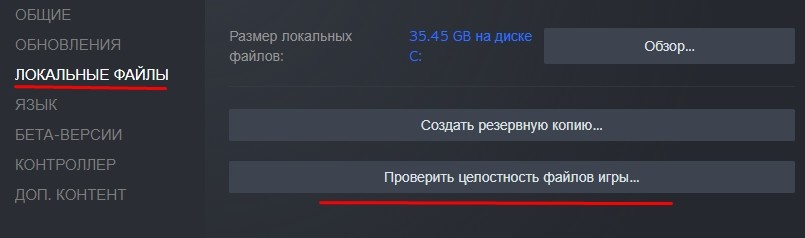
Переход с DirectX 11 на версию 12
Стабильное функционирование игры во многом зависит от программного обеспечения. В частности, это касается DirectX – пакета, отвечающего за графическую составляющую игровых проектов. Он является встроенным средством Windows и, как любой другой софт, нуждается в обновлениях.
На заметку. Несмотря на то, что DirectX автоматически устанавливается с самой игрой, через некоторое время выходит обновление, которое следует загрузить самостоятельно.Геймеры, использующие DirectX 11, чаще других сталкиваются с ошибками при запуске «L.A. Noire». Поэтому рекомендуется принудительно обновиться до двенадцатой версии ПО:
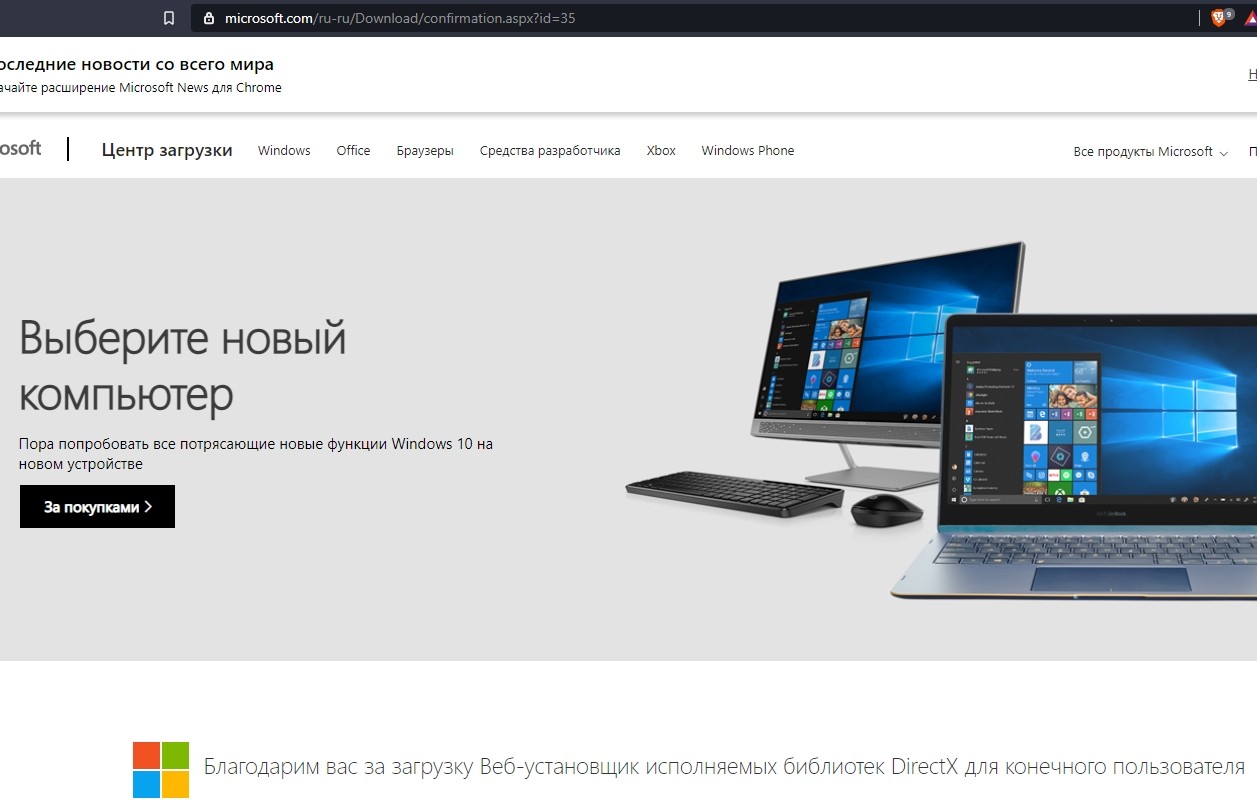

- В качестве искомого продукта выберите DirectX.
- Загрузите дистрибутив на свой компьютер.

Теперь необходимо открыть скачанный exe-файл и завершить установку пакета. После перезагрузки компьютера проблема с игрой Rockstar должна быть решена.

Управление антивирусом
Антивирусные программы необходимы для защиты компьютера. Но порой их функционирование вызывает разного рода ошибки вследствие непреднамеренной блокировки отдельных элементов. Так могло произойти с игрой Rockstar, которая не запускается на ПК с операционной системой Windows 10.
Для решения проблемы необходимо временно отключить антивирус. Все зависит от того, какое приложение-защитник использует владелец компьютера. Если на ПК установлен Kaspersky Internet Security, то отключать нужно именно его.
В то же время после деактивации антивируса повышается риск возникновения угроз. Поэтому более рациональным вариантом является не отключение защитника, а добавление игры или Steam в список исключений. Таким образом, антивирус не сможет заблокировать указанный софт и, соответственно, не станет причиной возникновения проблем с запуском.

Отключение брандмауэра
Брандмауэр – это встроенное средство защиты для Windows 10. Он блокирует подозрительные программы, запрещая им доступ к интернету. В этой связи человек, который пытается запустить игру, видит вечный экран загрузки. Для отключения брандмауэра нужно:

- Перейти в раздел брандмауэра (можно воспользоваться поиском).

- Щелкнуть по надписи «Включение и отключение брандмауэра» (располагается в левой части экрана).
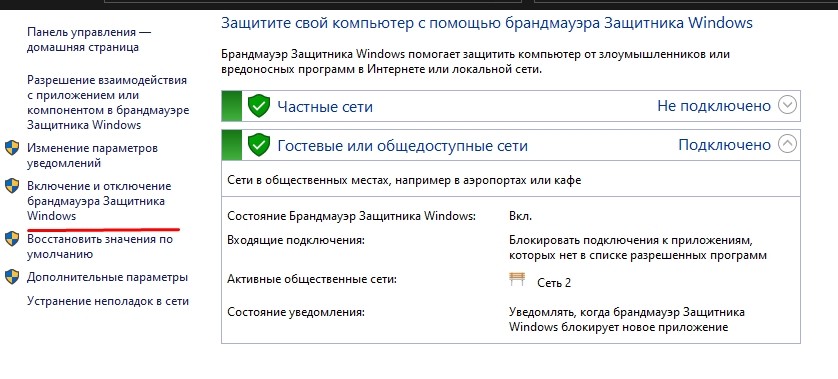
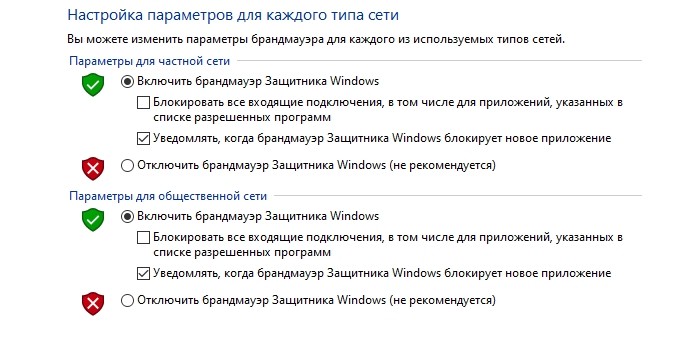
По аналогии с обычным антивирусом пользователь получает возможность создания исключений для работы брандмауэра. Регулировка запретов осуществляется через «Окно монитор». Здесь нужно создать новое правило для приложения, которое позволяет получать беспрерывный доступ к интернету.
Поклонники L.A. Noire испытывают проблемы с запуском игры на Windows 10. Многие «грешат» на «десятку» полагая, что она не поддерживает эту игру. В действительности это не совсем так. Проблема заключена, прежде всего, в неправильных настройках системы либо из-за системных сбоев.
Вероятные причины
- У видеоигры отсутствие прав администратора.
- Неподходящая версия DirectX.
- Участие пользователя в бета-тестировании. По этой причине игра получает нестабильные патчи и обновления.
Запуск Steam с правами администратора

- Если ярлык Steam на рабочем столе нажмите на него ПКМ (или найдите ярлык посредством комбинации клавиш Win+S и введите Steam в поисковую строку).
- В открывшемся окне выберите поле «Запуск от имени администратора».
- Перейдите в библиотеку Steam, нажав на кнопку вверху окна.
- Вам нужно найти игру L.A. Noire в списке и запустить ее.
Отказ от участия в бета-тестировании (в случае участия)

- Запустите Steam (аналогично верхней инструкции, т.е. от админа). Перейдите «Настройки», через верхнюю навигационную панель.
- Выберите вкладку «Аккаунт».
- В разделе «Бета-участие» нажмите «Изменить».
- Далее «Отказаться от всех бета-программ» и нажмите OK.
- Перезапустите Steam и запустите L.A. Noire. Если проблема не решена, воспользуйтесь следующим способом.
Проверка целостности файлов кэша игры в Steam
- Перейдите в библиотеку с играми и кликните правой кнопкой мыши на L.A. Noire. Выберите пункт «Свойства», в котором откроются параметрами игры.

- Дальше вкладка «Локальные файлы». Именно в ней расположены все интересующие элементы управления работы с игровыми файлами. Здесь же отображен и общий размер, занимаемый игрой на жестком диске ПК.

- Выбрав «Проверить целостность кэша» начнется проверка.

- Дождитесь завершения процедуры закройте окно и запустите игру.

Смена версии DirectX на 11 или 12
- Сначала вам необходимо проверить, какая версия DirectX установлена на вашем ПК. Нажмите Win + S и в диалоговое окно введите dxdiag / ОК (откроется приложение).

- Посмотрите, какая у вас версия DirectX (если она последняя, то этот метод пропустите). Если устаревшая – продолжайте дальше.
- Перейдите на официальный сайт Microsoft

- Перезагрузите ПК и пробуйте запустить L.A. Noire – только с правами админа.
Похожие статьи
Читайте также:


